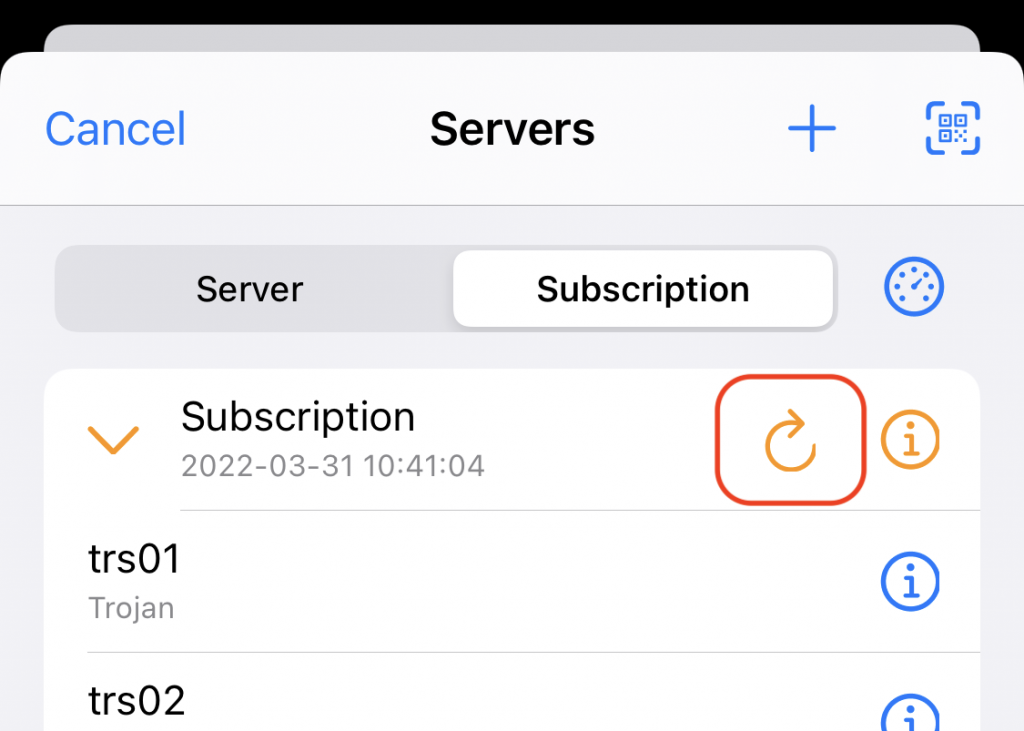以下はSpectreVPNアプリにTrojanサーバーの接続先の自動更新を設定する方法です。
設定手順
自動更新用URLの取得
1. iPhone/iPadのブラウザより下記のURLにアクセスしてください。
2. ログイン用のページが表示されますので、BlueSurfaceのログインID(”b”と数字7桁の文字列)とパスワードを入力しLoginを押してください。
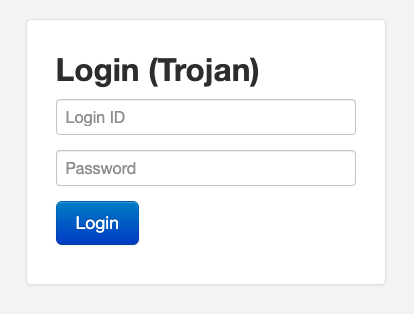
3. コピーボタンを押して、自動更新用URLをコピーしてください。
なお、URLはBlueSurfaceのアカウント固有でパスワードと同等なものですので、取り扱いにご注意ください。
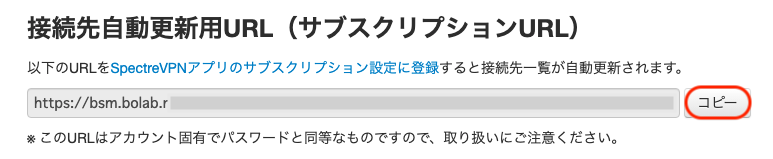
SpectreVPNでの設定
1. Spectreアプリを起動しChange Serverを押してください。
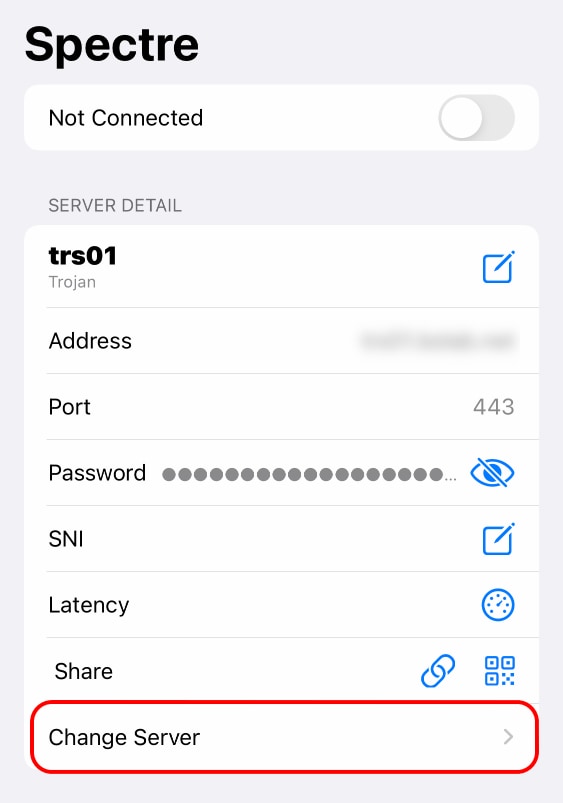
2. Subscriptionタブを選択し、+を押してください。
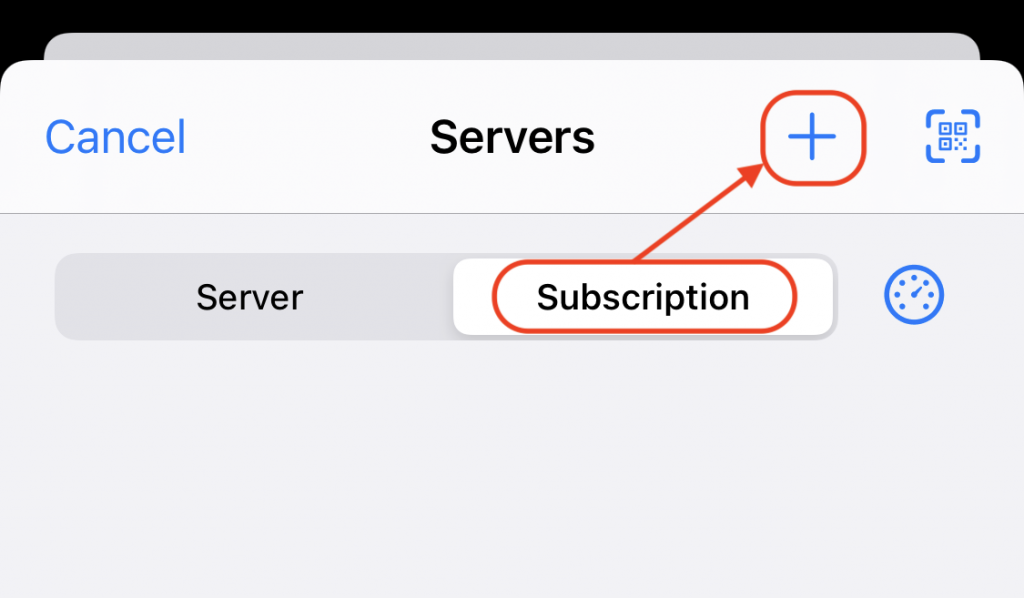
3. URLを入力する画面が表示されますので、先ほどコピーした自動更新用URLを貼り付けて、Doneを押してください。
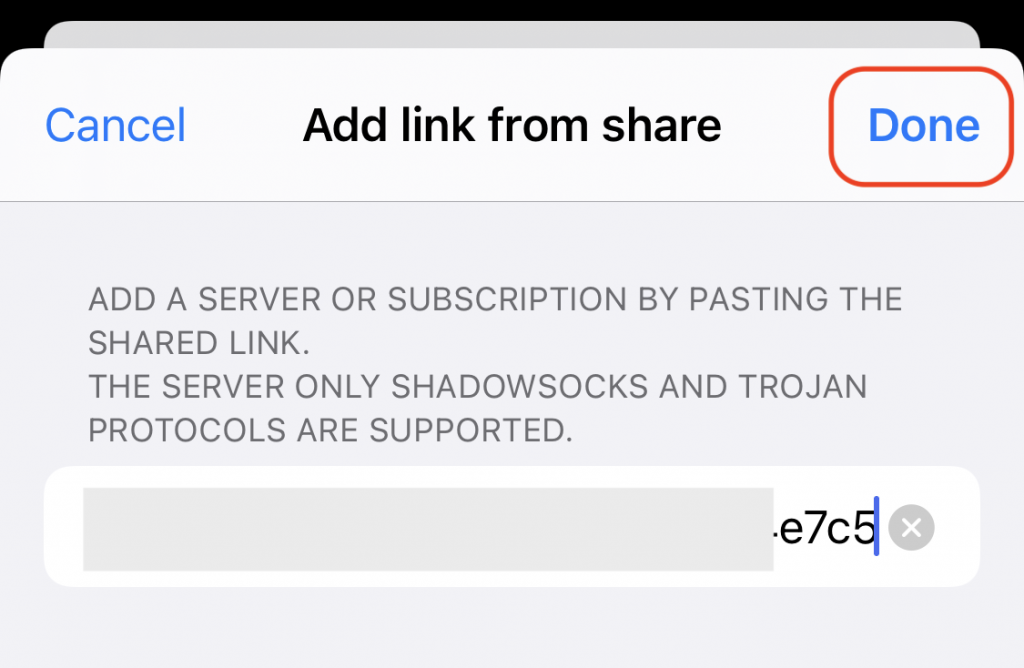
4. 読み込みが問題なく完了すると、現在提供されている最新のTrojanの接続先が追加されます。
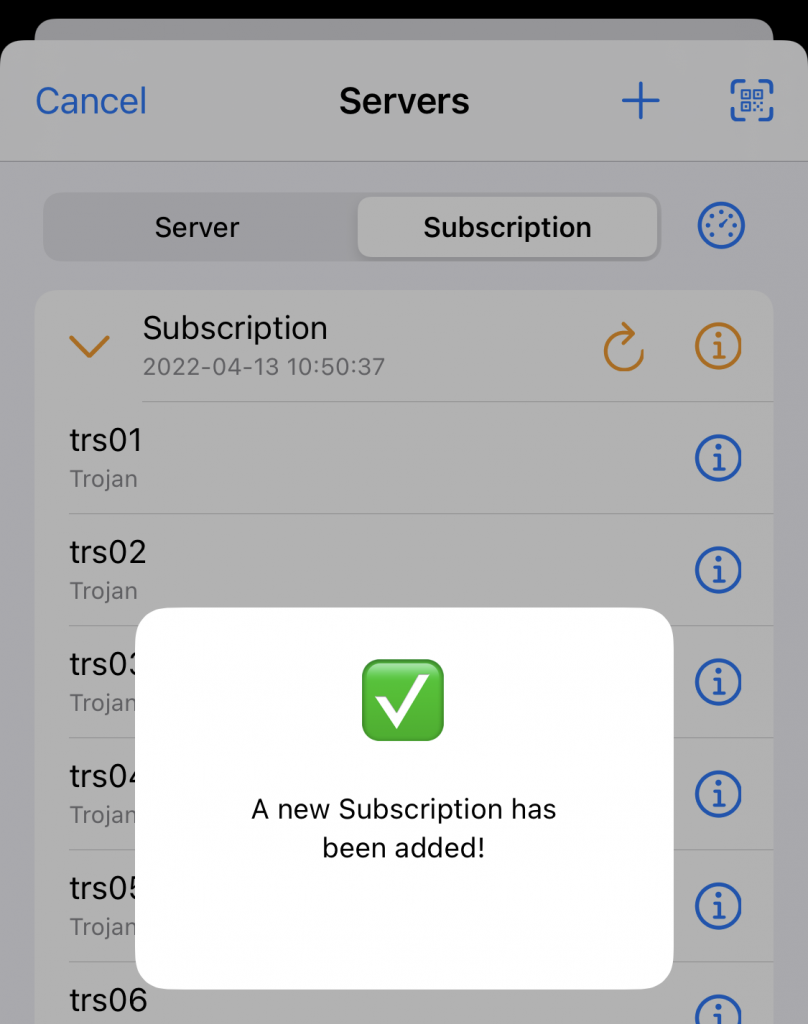
なお、Trojan接続先一覧は再読み込みボタンを押すと、最新のものに更新されます。もし既存の接続先でVPN接続が不安定な場合は、接続先を再読み込みして最新のものでお試しください。